Emoji vam lahko pomagajo bolje komunicirati čustva, kar besede ne morejo vedno dobro prikazati. Emojiji na primer pogosto posredujejo dodatne signale, ki pomagajo preprečiti zmedo ali napačno razlago. Na žalost lahko vaša tipkovnica Emoji včasih izgine v iPadOS. Številni uporabniki iPada so se pritožili nad to težavo. Čeprav je tipkovnica Emoji prikazana na seznamu nameščenih tipkovnic, se preprosto ne prikaže, ko tipkate. Poglejmo, kaj lahko storite, da odpravite to težavo.
Vsebina
-
Kaj storiti, če se vaša tipkovnica Emoji ne prikaže na iPadu
- Hitri popravki:
- Uporabite zaslonsko tipkovnico
- Odstranite tipkovnico Emoji
- Ponastavi vse nastavitve
- Zaključek
- Povezane objave:
Kaj storiti, če se vaša tipkovnica Emoji ne prikaže na iPadu
Hitri popravki:
- Znova zaženite iPad in preverite, ali se emoji znova prikažejo na tipkovnici.
- Nadaljujte s pritiskom na ikono sveta v spodnji orodni vrstici in preverite, ali se tipkovnica Apple pojavi skupaj z vsemi možnostmi.
- Namestite najnovejše posodobitve za iOS ali iPadOS in preverite, ali opazite kakšne izboljšave.
- Izvedite trdo ponastavitev. Držite obe tipki Domov in Spanje / zbujanje tipke hkrati, dokler zaslon ne postane črn in se vaš iPad znova zažene. Ko se na zaslonu prikaže logotip Apple, spustite gumbe.
Uporabite zaslonsko tipkovnico
Upoštevajte, da emodžijev ne morete uporabljati z zunanje tipkovnice. Če želite dodati emodžije, morate priklicati zaslonsko tipkovnico. Preverite, ali ima vaša zunanja tipkovnica ikono tipkovnice na eni od tipk v zgornji vrstici. Pritisnite to tipko, da prikažete virtualno tipkovnico iPada.
Žal vse zunanje tipkovnice ne podpirajo te funkcije. Če vaš model tipkovnice ne ponuja te možnosti, namesto tega uporabite zaslonsko tipkovnico ali kupite novo tipkovnico, ki podpira to funkcijo.
Odstranite tipkovnico Emoji
Če se težava ponovi, pojdite na Nastavitve, Pojdi do Tipkovnice, in odstranite Emoji tipkovnica. Znova zaženite iPad in se nato vrnite v Nastavitve in znova dodajte tipkovnico.
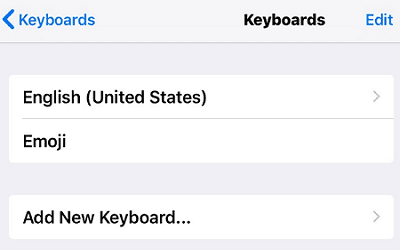
Ponastavi vse nastavitve
Poskusite ponastaviti nastavitve iPada in preverite, ali ta rešitev rešuje težavo. Ne pozabite varnostno kopirati svojih podatkov, preden ponastavite nastavitve. V primeru, da se zgodi kaj nepričakovanega, lahko vedno obnovite svoje podatke.
Prav tako ne izberite, ko ponastavite nastavitve Izbriši vso vsebino in nastavitve. Če pritisnete to možnost, boste izbrisali vaše podatke. Pomaknite se do Nastavitve, izberite General, in tapnite Ponastaviti. Izberite Ponastavi vse nastavitvein nato znova zaženite napravo.
Zaključek
Če želite odpraviti težavo, pri kateri emoji ne bodo prikazani na vašem iPadu, namestite najnovejše posodobitve operacijskega sistema in izvedite trdo ponastavitev. Če uporabljate zunanjo tipkovnico, prikličite zaslonsko tipkovnico. Poleg tega odstranite tipkovnico Emoji, znova zaženite iPad in nato znova dodajte tipkovnico. Če se težava ponovi, varnostno kopirajte iPad in ponastavite vse nastavitve, vendar obdržite svoje podatke.
Vam je uspelo rešiti težavo s pomočjo tega hitrega vodnika? Pritisnite spodnje komentarje in nam sporočite, katera rešitev vam je uspela.